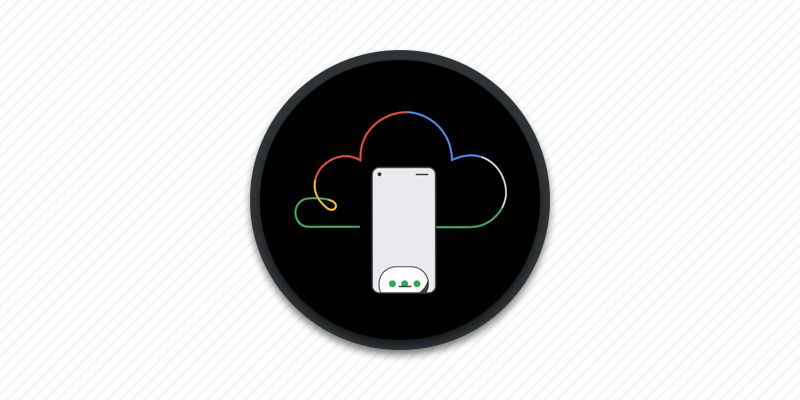Если вы решили сменить старый телефон на другую модель, тогда вам понадобится перенести личные данные. На такой случай в ОС Android предусмотрен стандартный механизм переноса данных. Из статьи вы узнаете, как перенести личные данные на новый телефон в Android 12 и 13. Так же инструкция в статье поможет восстановить данные после сброса настроек до заводского состояния.
Как перенести личные данные в ОС Android 12 и 13
Для переноса данных используется «Резервное копирование» в меню Google. Поэтому для выполнения резервного копирования понадобятся учетная запись и работающие сервисы Google. Процесс переноса личных данных выполняется в 2 этапа:
- Создание резервной копии.
- Восстановление из резервной копии.
На этапе создания резервной копии выполняется подготовка и загрузка данных в облачное хранилище Google Диск. После включения функции резервного копирования данные будут автоматически загружаться через Wi-Fi сеть после двух часов зарядки в режиме ожидания.
На этапе восстановления резервной копии необходимо загрузить сохраненные ранее данные через Wi-Fi сеть или через USB кабель, подключенный к старому телефону. Резервные копии хранятся 57 дней со дня последнего использования телефона. Если телефон отключить или не подключаться к интернету 57 дней, тогда данные резервной копии будут удалены с Google Диск. Исключение – фото и видео.
Какие данные сохраняются в резервной копии
Резервное копирование в облачное хранилище Google Диск сохраняет следующие данные:
- Данные приложений.
- Журнал звонков.
- Телефонные контакты.
- Настройки устройства.
- SMS сообщения.
- MMS сообщения.
- Фото и видео.
Как создать резервную копию
Для создания резервной копии проделайте следующие действия:
1. Подключитесь к интернету. Желательно использовать Wi-Fi сеть.
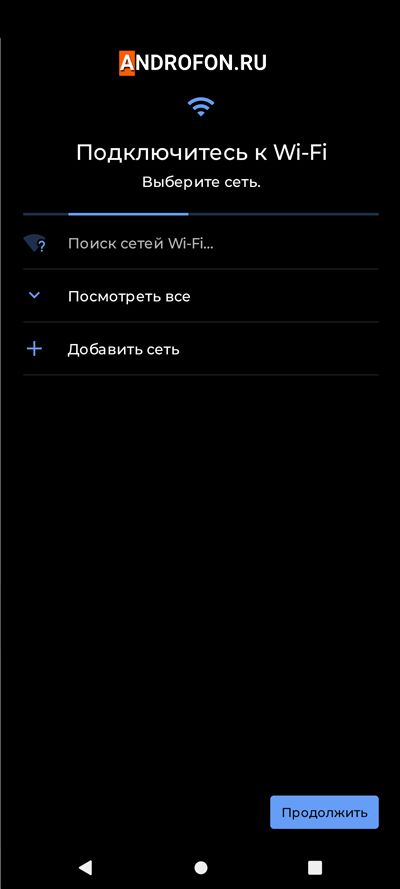
2. Откройте системные настройки.
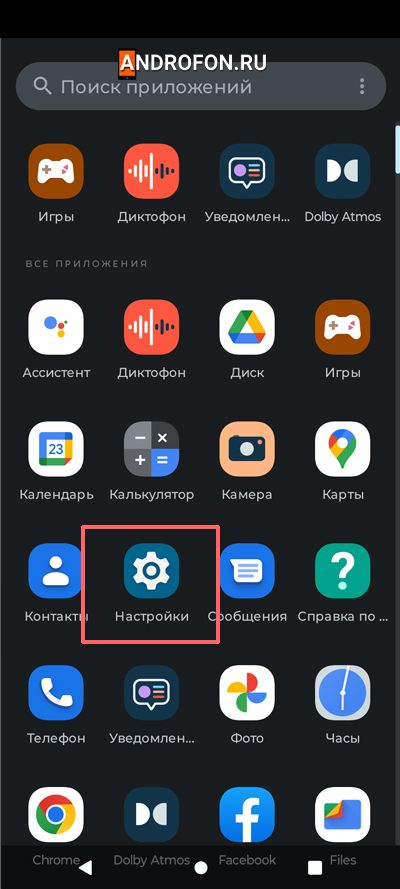
3. Пролистайте страницу с настройками и выберите меню Google.
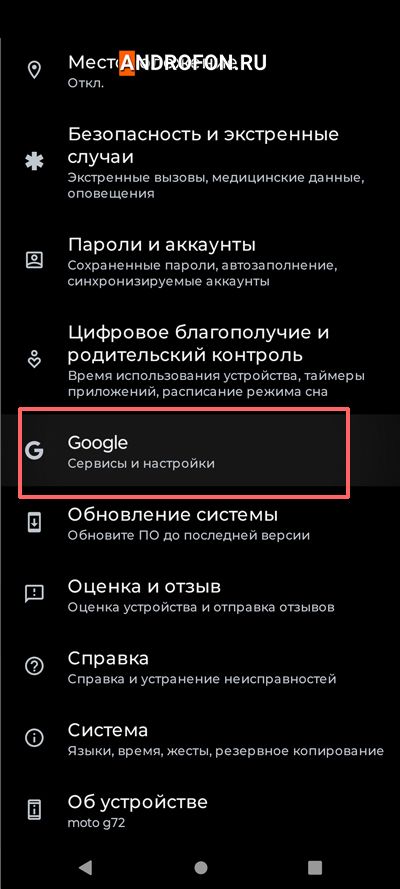
4. Выберите меню «Резервное копирование».
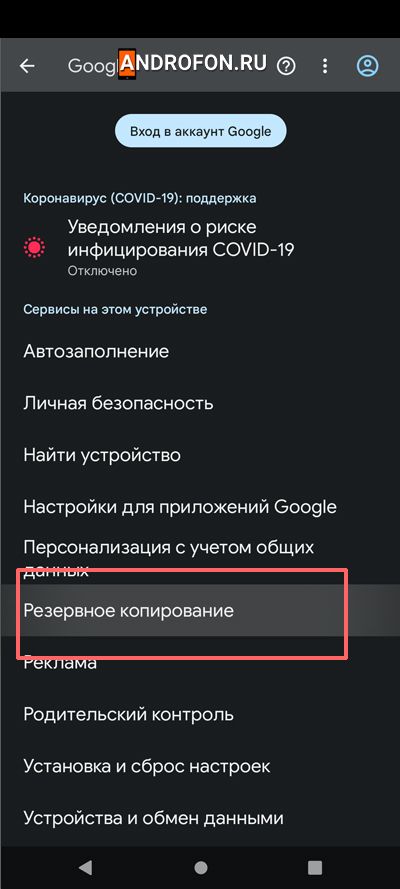
5. Добавьте учетную запись Google, если не сделали этого раньше. Или создайте аккаунт Google.
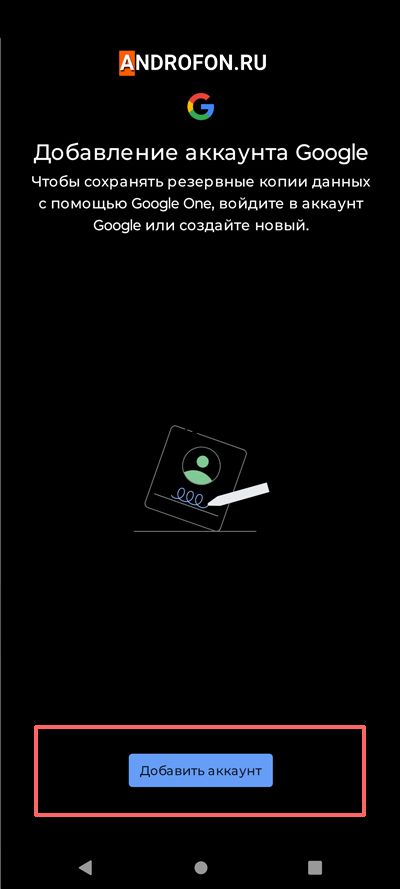
6. В меню «Резервное копирование» нажмите на кнопку «Начать копирование».
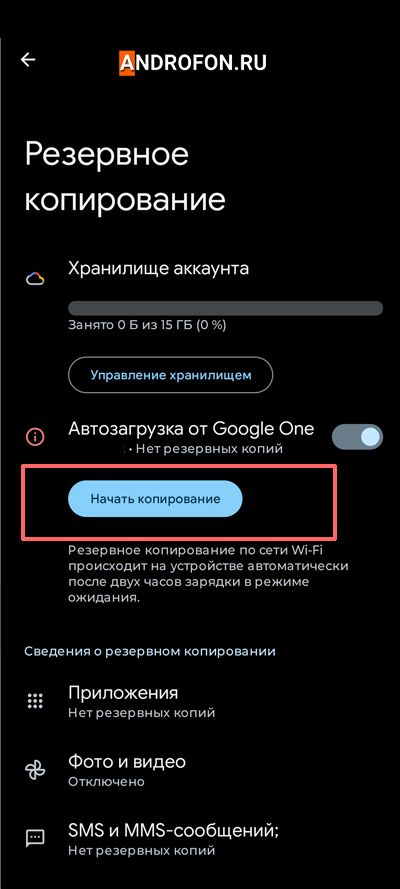
7. Процесс копирования данных занимает некоторое время. На время копирования влияет объем данных и скорость интернета.
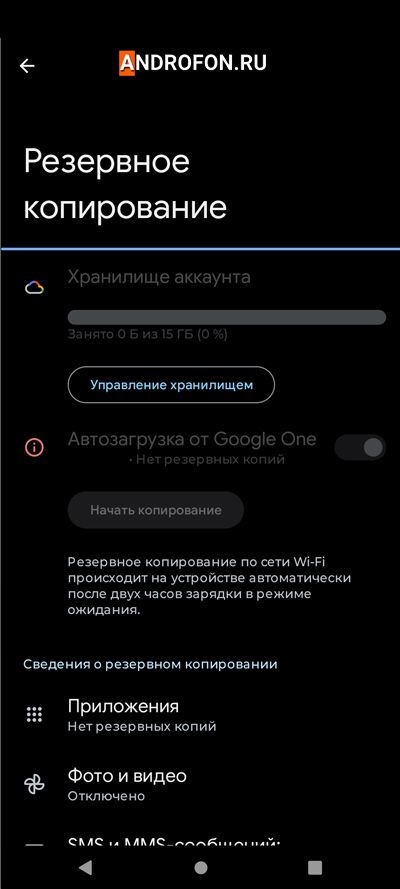
Как загрузить резервную копию
Для загрузки резервной копии проделайте следующие действия:
1. При первом запуске системы добавьте учетную запись Google с резервной копией телефона. В следующем меню появится предложение перенести данные. Выберите «Далее» для продолжения.
2. Если вы не добавили учетную запись или пропустили меню, тогда раскройте в строке состояния уведомление с завершением настройки телефона.
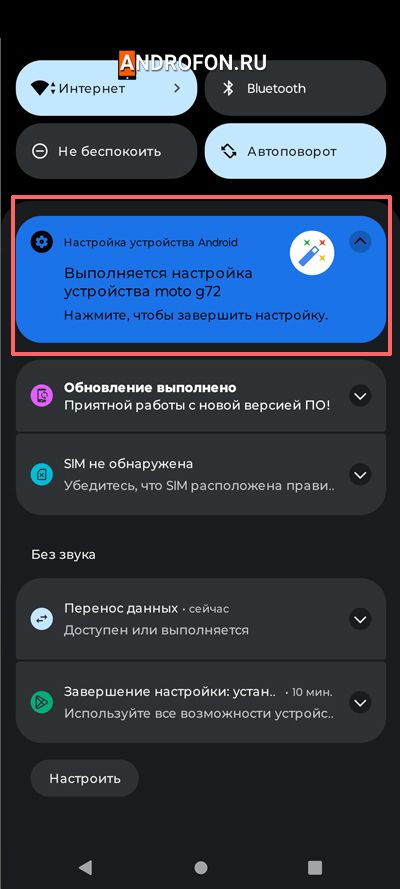
3. Для продолжения нажмите на кнопку «Начать».
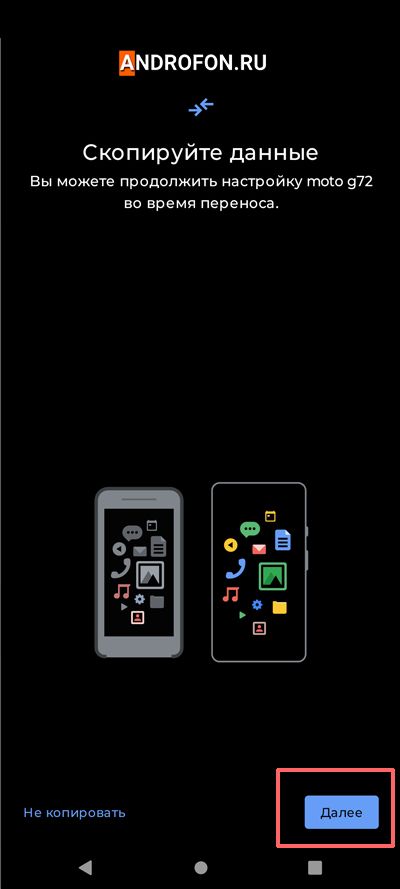
4. В следующем меню нажмите «Далее» для копирования данных.
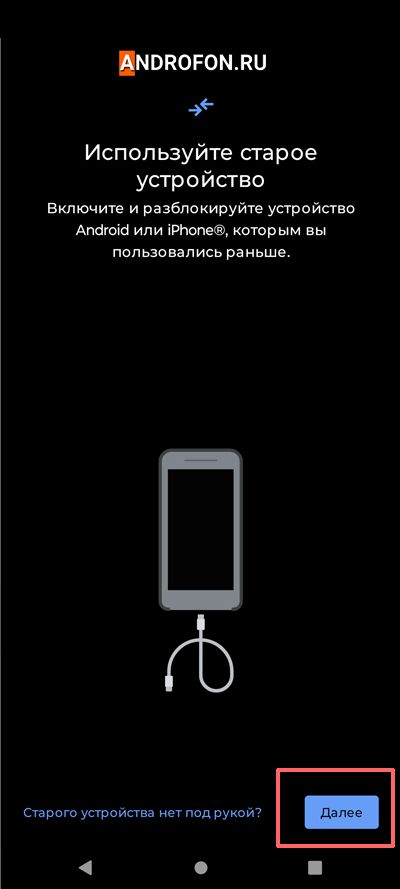
5. По умолчанию система предлагает перенести данные через USB кабель. Для этого необходимо разблокировать старый телефон и подключить к новому телефону через USB кабель.

6. После подключения кабеля нажать «Продолжить» и ждать завершения копирования данных. Процесс переноса данных занимает некоторое время, обычно 2-5 минут. Не отключайте USB кабель до завершения переноса данных.
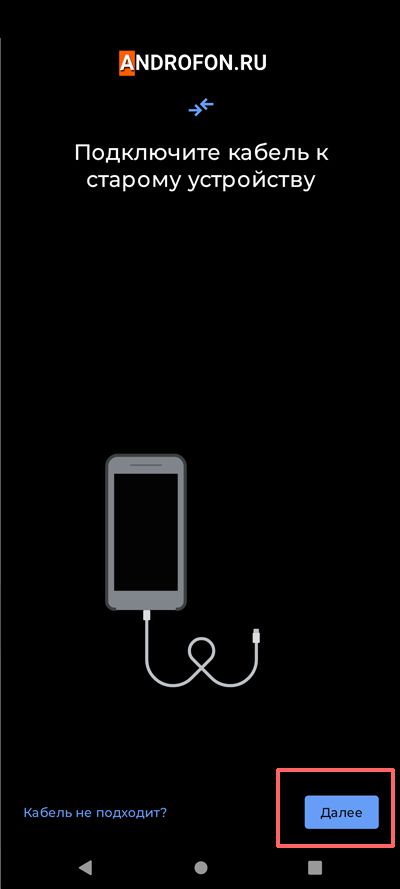
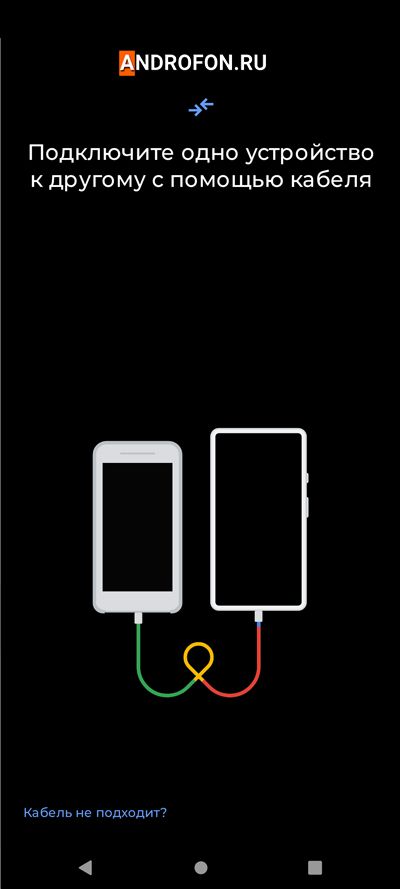
7. Если у вас нет подходящего USB кабеля, тогда выберите вариант «Нет кабеля».

8. Система предложит перенести данные через Wi-Fi сеть.

9. Подключите оба телефона к общей Wi-Fi сети.
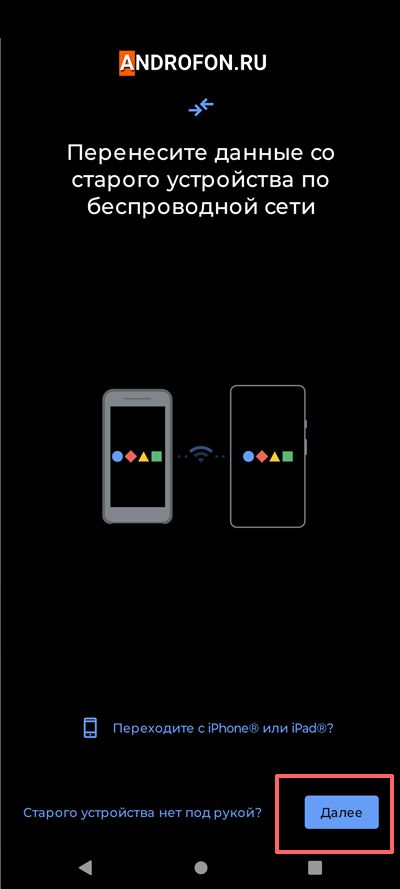
Для верификации понадобится подтвердить перенос данных при помощи фигурок на экране. Затем выбрать данные, что требуется перенести. Подтвердите перенос данных и ждите завершения передачи данных.
Восстановление данных из резервной копии
Другой вариант переноса данных – извлечение из резервной копии. Следует использовать такой способ, если способ с кабелем или через Wi-Fi сеть не подошел. Для этого вернитесь на экран выбора метода переноса данных.
1. Выберите пункт «Старого устройства нет под рукой».
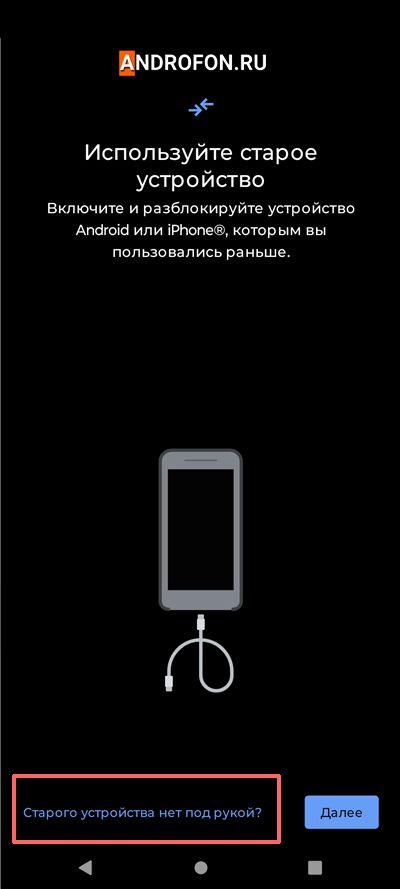
2. Подтвердите восстановление данных без использования старого телефона. Такой способ так же можно использовать для восстановления данных после сброса настроек до заводского состояния.
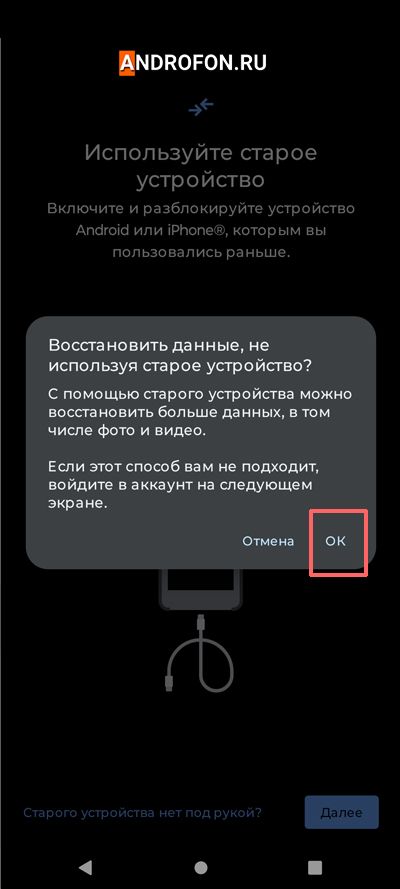
3. Подключитесь к сети Wi-Fi.
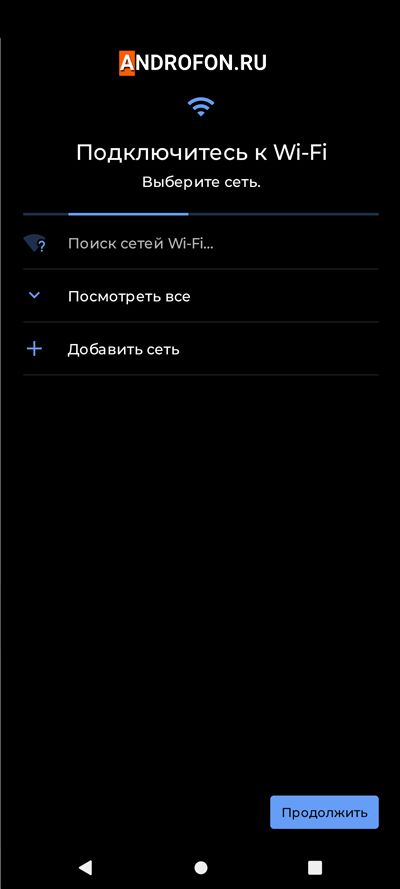
4. Дождитесь завершения поиска резервных копий. Отметьте, какие данные требуется перенести в новый телефон.
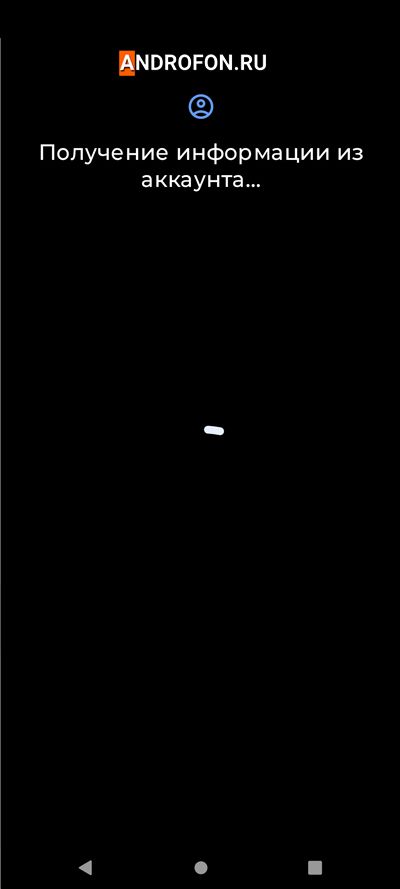
Если найти резервную копию не удалось, тогда повторите восстановление данных позже.
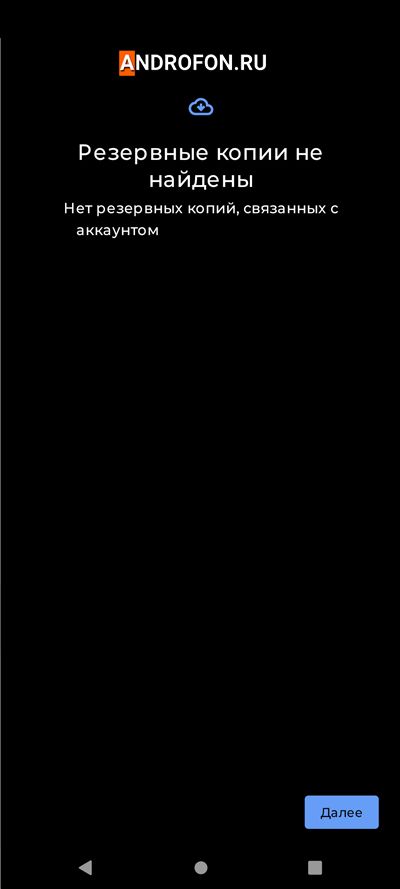
Так же проделайте несколько дополнительных шагов:
- Сделайте принудительную повторную резервную копию данных.
- Убедитесь в наличии резервной копии в Google Диск.
- Перезагрузите систему.
Вывод
В статье детально описано, как перенести личные данные на новый телефон в Android 12 и 13. Инструкция поможет вам перенести необходимые данные из одного телефона в другой. Так же описанный способ можно использовать для облегчения настройки текущего телефона и быстрого восстановления данных после сброса настроек до заводского состояния.
А какой способ переноса данных используете вы? Поделитесь мнением в комментариях внизу статьи.
Часто задаваемые вопросы
Как перенести данные с Android 12?
В разделе настроек необходимо открыть меню Google и выбрать опцию резервного копирования. Далее при первом включении нового телефона необходимо добавить аккаунт Google с резервной копией. Система предложит перенести данные со старого устройства через кабель или Wi-Fi сеть. Необходимо выбрать способ переноса данных, а так же указать, какие данные требуется перенести на новое устройство.
Перед переносом данных в новый телефон нужно вставлять SIM-карту?
Устанавливать SIM карту не обязательно. Поскольку SIM карта не участвует в процессе переноса данных. При этом SIM карта понадобится для ввода кода, если в аккаунте Google включена двухфакторная аутентификация.
Как перенести данные с Android на iPhone 13 без сброса настроек?
После настройки iPhone перенести данные в автоматическом режиме невозможно. Нужные данные необходимо переносить вручную. Для этого данные можно сохранить на облачном диске, а затем загрузить на iPhone.
Как перенести данные со старого телефона на новый iPhone 13?
При первом включении и настройке iPhone система предлагает перенести резервную копию. Для переноса данных можно использовать облачное хранилище или передать данные по беспроводной сети.
Что делать, когда получаешь новый телефон?
Новый телефон необходимо включить и выполнить начальную настройку. В процессе начальной настройки выбирается: язык, время и часовой пояс, производится подключение к Wi-Fi сети, добавление учетной записи Google и т.д. Опционально можно перенести данные из старого телефона.
Почему мой телефон Android не передает данные?
Возможно, необходимо проделать дополнительные действия. Может потребоваться обновление сервисов Google. Резервной копии нет или резервное копирование на старом телефоне завершилось ошибкой. Резервные копии хранятся 57 дней со дня последнего использования телефоном. Необходимо сделать повторную резервную копию и повторить перенос данных. При переносе данных через кабель стоит попробовать другой USB кабель. Так же возможна неисправность USB кабеля на старом телефоне.
Как перенести информацию со старого телефона на новый?
При активации нового телефона система предложит перенести данные со старого телефона. Перенести данные можно через USB кабель или Wi-Fi сеть, если старый телефон под рукой. Если старого телефона нет под рукой, тогда можно восстановить данные из резервной копии. Для этого на старом телефоне предварительно требуется сохранить данные в облачный диск. Так же перенести данные можно при помощи разных программ. Крупные производители разрабатывают программы для переноса данных: Samsung Smart Switch, Motorola Migrate и т.д.
Какая передача файлов через USB по умолчанию на Android 12?
По умолчанию в Android 12 передача данных отключена. В целях безопасности пользователю необходимо вручную выбрать тип передачи данных. Для этого необходимо развернуть строку состояния. Далее выбрать уведомление с подключением по USB, а затем выбрать тип подключения.
Smart Switch работает на телефонах не Samsung?
Smart Switch можно использовать только для переноса данных на телефоны и планшеты Samsung. Другие телефоны на iOS и Android можно подключать к Smart Switch только для копирования данных на телефоны и планшеты Samsung.
Smart Switch работает быстрее при использовании кабеля или беспроводной сети?
Передавать файлы через Smart Switch быстрее при помощи USB кабеля.
Как перенести данные с Android на Android без проводов?
Можно перенести данные через Wi-Fi сеть. Для этого старый и новый телефон необходимо подключить к общей Wi-Fi сети. Затем выбрать перенос данных при первой настройке нового телефона и указать данные, что требуется перенести. При переносе данных через Wi-Fi сеть требуется больше времени, чем при использовании кабеля.
Как перенести все со старого телефона на новый без Wi-Fi Samsung?
Для переноса данных на телефоны и планшеты Samsung следует использовать фирменную программу Smart Switch. Следует подключить старый и новый телефон через USB кабель к компьютеру. Затем выбрать какие данные следует перенести в новое устройство.
Можно ли перенести данные на новый телефон без Wi-Fi?
При первой настройке телефона система предлагает перенос данных. Перенести данные можно проводным и беспроводным способом. При выборе проводного способа необходимо подключить оба телефона совместимым USB кабелем. В таком случае получится перенести данные без использования Wi-Fi сети.
Что мне нужно сделать с моим телефоном, прежде чем я получу новый?
При миграции на новый телефон необходимо сохранить все данные и сделать резервную копию. Для создания резервной копии можно использовать стандартные инструменты или загрузить важные данные в облачный диск. Это позволит восстановить сохраненные данные на новом телефоне. Перенести данные так же можно в момент активации нового телефона. В таком случае понадобится подключить оба телефона по кабелю или передать данные со старого телефона на новый телефон через Wi-Fi сеть.